Fix: "Връзката е неуспешна с грешка 691" в Windows 10
Много потребители използват VPN, за да защитят поверителността си онлайн. Въпреки че VPN инструментите са страхотни, Windows 10 също поддържа VPN, така че няма да се нуждаете от инструменти на трети страни, за да го използвате. Проблеми с VPN обаче могат да възникнат и потребителите съобщават, че връзката е неуспешна с грешка 691 съобщение за грешка. Това може да е проблем, ако искате да използвате VPN, но има няколко начина за решаване на този проблем.
Как да се определи "Връзката е неуспешна с грешка 691" в Windows 10?
Съдържание:
- Използвайте Microsoft CHAP версия 2
- Махнете отметката от опцията Включване на домейн за влизане в Windows
- Променете LANMAN параметрите
- Проверете дали вашите потребителско име и парола са верни
- Актуализиране на мрежовите драйвери
- Проверете настройките за защита на връзката си
- Оставете празно име на домейн за външната връзка
- Използвайте командата resphone
- Проверете дали има други активни VPN връзки
- Проверете името на домейна си
- Използвайте различен идентификатор за влизане
- Променете потребителското си име
- Изтрийте и добавете вашата VPN връзка
- Използвайте PAP вместо LDAP
- Добавете портове към WAN / virtual server forwarding
- Свържете се с вашия интернет доставчик
Fix - „Неуспешно свързване с грешка 691“
Решение 1 - Използвайте Microsoft CHAP Version 2
VPN използва различни протоколи и за да коригира връзката с грешка 691, трябва да използвате Microsoft CHAP версия 2. За да направите това, изпълнете следните стъпки:
- Натиснете клавиш Windows + X, за да отворите менюто Win + X. Изберете Мрежови връзки от менюто.
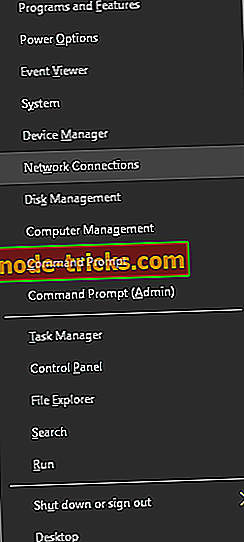
- Когато се отвори прозорецът за мрежови връзки, намерете вашата VPN връзка, щракнете с десния бутон върху нея и изберете " Свойства" от менюто.
- Отворете раздела Защита .
- Изберете Разрешаване на тези протоколи и проверете Microsoft CHAP версия 2 (MS-CHAP v2) .
- Кликнете върху OK, за да запазите промените.
След като активирате Microsoft CHAP версия 2, проверете дали проблемът все още се появява.
Решение 2 - махнете отметката с опцията Включване на домейн за влизане в Windows
Понякога връзката е неуспешна с съобщение за грешка 691 може да се появи, ако VPN връзката ви не е конфигурирана правилно, но можете да поправите този проблем, като деактивирате опцията Включване на домейн за влизане в Windows. За да разрешите проблема, направете следното:
- Отворете мрежовите връзки . За подробни инструкции как да го направите, проверете предишното решение.
- Намерете вашата VPN връзка, щракнете с десния бутон върху нея и изберете Properties от менюто.
- Отворете раздела Опции и махнете отметката от опцията Включване на домейн за влизане в Windows .
- Кликнете върху OK, за да запазите промените.
Решение 3 - Промяна на LANMAN параметрите
Според потребителите можете да решите този проблем на компютъра си само чрез промяна на LANMAN параметрите. Това е относително просто и можете да го направите, като изпълните следните стъпки:
- Натиснете клавиша Windows + R и въведете gpedit.msc . Натиснете Enter или щракнете върху OK .
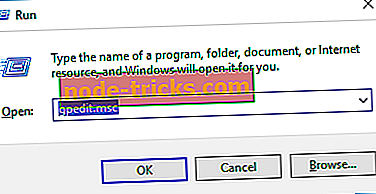
- Сега ще започне редакторът на локални групови правила. В левия прозорец отидете на Конфигурация на компютъра> Настройки на Windows> Настройки за защита> Локални политики> Опции за защита .
- В десния панел намерете и щракнете двукратно върху Network security: ниво на удостоверяване на LAN мениджъра .
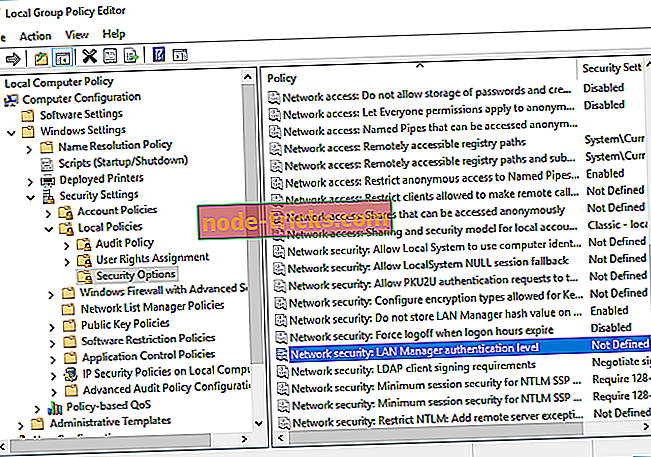
- Отидете на раздел „ Локални настройки за сигурност“ . Изберете Изпращане на отговорите на LM & NTLM от списъка. Щракнете върху Приложи и OK, за да запишете промените.
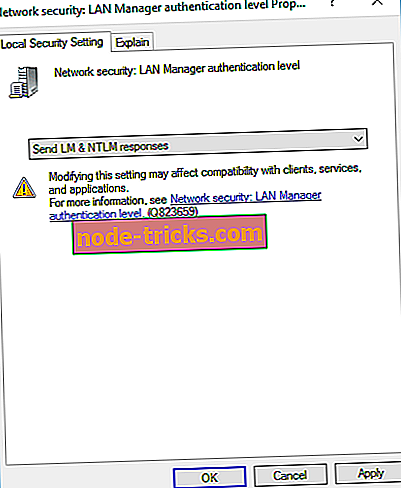
- Сега щракнете двукратно върху Network Security: Minimum Session Security за NTLM SSP .
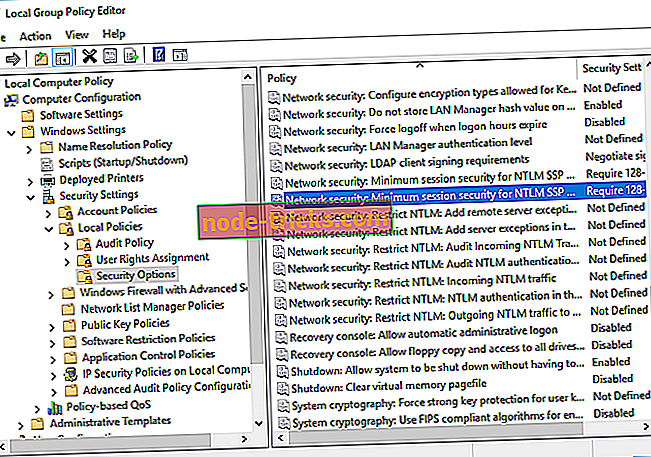
- Не забравяйте да деактивирате Require 128-bit опция за шифроване и да активирате опцията Защита на сесията на NTLMv2 . Щракнете върху Приложи и OK, за да запишете промените.
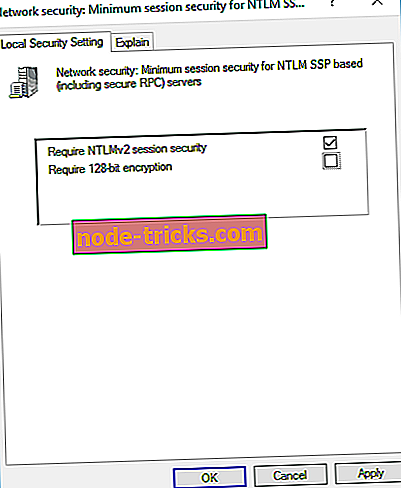
- След като направите тези промени, рестартирайте компютъра, за да ги приложите.
Решение 4 - Проверете дали вашите потребителско име и парола са верни
Понякога връзката е неуспешна и съобщението за грешка 691 може да се появи, ако потребителското ви име или паролата ви не са верни. За да се уверите, че паролата ви е правилна, ви съветваме да проверите дали е включена опцията CAPS LOCK. Освен това не забравяйте да въведете имейл адреса си като потребителско име.
Забележка : За да се избегнат грешки при свързване при използване на VPN, особено 691, препоръчваме ви да преминете към високо надеждна VPN. Ние препоръчваме Cyberghost като един от най-оптимизираните и добре поддържани. Работи като чар (тестван от нашия екип) и идва на страхотна цена за тези, които искат да се абонират.
Защо да изберете CyberGhost? Cyberghost за Windows- 256-битово AES криптиране
- Над 3000 сървъра по целия свят
- Страхотен ценови план
- Отлична подкрепа
Решение 5 - Актуализиране на мрежовите драйвери
Следващото нещо, което ще опитаме, е да актуализираме мрежовите драйвери. Ето как да направите това:
- Отидете на Търсене, въведете devicemngr и отворете диспечера на устройствата.
- Разширете Мрежови адаптери и намерете маршрутизатора.
- Щракнете с десния бутон на вашия рутер и отидете на драйвер за актуализиране.
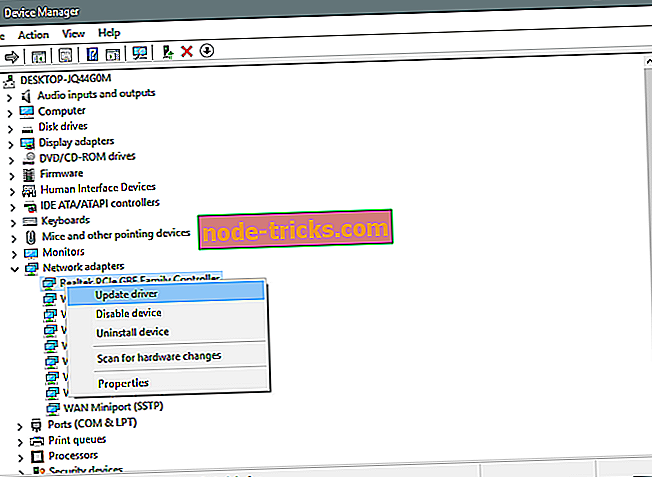
- Следвайте инструкциите на екрана и завършете инсталирането на драйвери.
- Рестартирайте компютъра.
Актуализирайте драйверите автоматично
Ако не искате да се налага да търсите собствени драйвери, можете да използвате инструмент, който автоматично ще направи това за вас. Разбира се, тъй като в момента не можете да се свържете с интернет, този инструмент няма да е полезен. Въпреки това, след като веднъж станете онлайн, това ще ви помогне да поддържате всичките си драйвери актуални, така че вече няма да сте в тази ситуация.
Tweakbit Driver Updater (одобрен от Microsoft и Norton Antivirus) ще ви помогне да актуализирате драйверите автоматично и да предотвратите повреда в компютъра, причинена от инсталирането на грешни версии на драйвера. След няколко теста, нашият екип заключи, че това е най-автоматизираното решение.
Ето кратко ръководство за това как да го използвате:
- Изтеглете и инсталирайте TweakBit Driver Updater

- Веднъж инсталирана, програмата ще започне автоматично да сканира компютъра ви за остарели драйвери. Driver Updater ще провери версиите на инсталираните драйвери срещу своята облачна база данни на най-новите версии и ще препоръча подходящи актуализации. Всичко, което трябва да направите, е да изчакате завършването на сканирането.
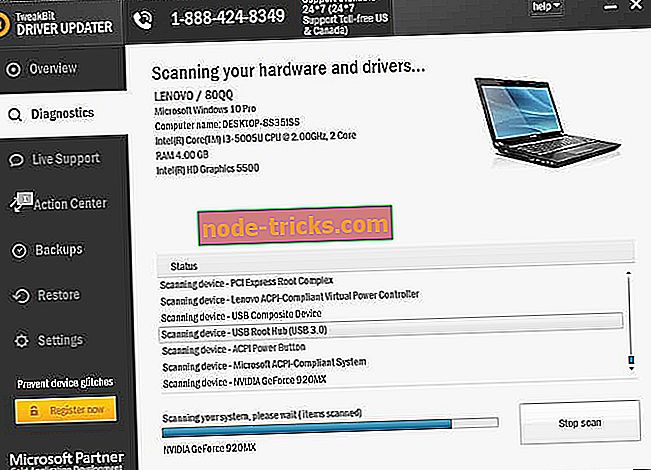
- При завършване на сканирането получавате отчет за всички проблемни драйвери, намерени на вашия компютър. Прегледайте списъка и вижте дали искате да актуализирате всеки драйвер поотделно или всички наведнъж. За да актуализирате един драйвер едновременно, щракнете върху връзката 'Актуализиране на драйвера' до името на драйвера. Или просто щракнете върху бутона "Актуализиране на всички" в долната част, за да инсталирате автоматично всички препоръчани актуализации.
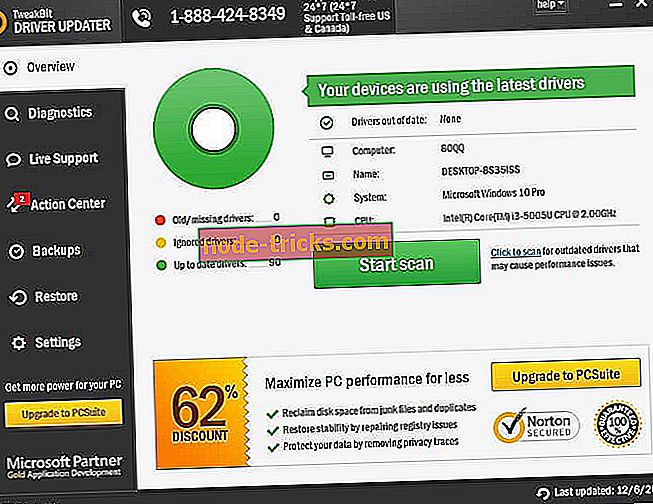
Забележка: Някои драйвери трябва да бъдат инсталирани в няколко стъпки, така че ще трябва да натиснете бутона "Update" няколко пъти, докато всичките му компоненти бъдат инсталирани.
Решение 6 - Проверете настройките за защита на връзката
Връзката е неуспешна и съобщението за грешка 691 може да се появи, ако настройките ви за защита не са правилно конфигурирани. За да разрешите този проблем, трябва да проверите настройките за защита на връзката, като изпълните следните стъпки:
- Отворете прозореца на мрежовите връзки .
- Намерете връзката си, щракнете с десния бутон върху нея и изберете Свойства от менюто.
- Придвижете се до раздела Защита и се уверете, че е избрана опция Типични (препоръчителни настройки) .
- В секцията Проверка на моята идентичност, както следва, уверете се, че е избрана опцията Разрешаване на незащитена парола .
- Отидете в раздела Опции и се уверете, че опцията Включване на домейн за влизане в Windows не е маркирана. Кликнете върху OK, за да запазите промените.
След като направите необходимите промени, проверете дали проблемът е разрешен.
Решение 7 - Оставете празно име на домейн за външната връзка
Потребителите съобщават, че VPN работят, докато използват вътрешната мрежа, но връзката е неуспешна с грешка 691 се появява при опит за свързване към VPN чрез интернет връзка. Това е странен проблем, но изглежда, че решението е доста просто. Според потребителите те са решили проблема само като оставят празното име на домейна за външната връзка.
За да разрешите проблема, просто въведете потребителското си име и парола и оставете празното име на домейн. Кликнете върху бутона Connect и всичко трябва да работи без проблеми.
Решение 8 - Използвайте командата resphone
Ако имате проблеми при свързването с VPN, може да успеете да ги поправите, като използвате командата rasphone. Можете да изпълните тази команда, като изпълните следните стъпки:
- Натиснете клавиша Windows + X и изберете Command Prompt (Admin) от менюто.
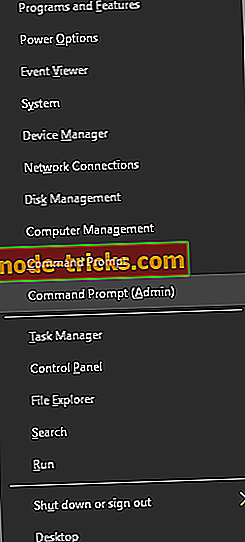
- Когато стартирате Command Prompt, въведете rasphone -d “Име на вашата VPN връзка” .
- Натиснете Enter, за да стартирате командата.
Решение 9 - Проверете дали има други активни VPN връзки
Връзката е неуспешна и съобщението за грешка 691 може да се появи, ако има активни връзки. За да разрешите този проблем, не забравяйте да проверите дали има други VPN връзки. Ако е така, не забравяйте да деактивирате тези връзки и проверете дали това решава проблема.
Решение 10 - Проверете името на домейна си
Малко потребители съобщиха, че този проблем възниква, защото името на домейна ви не е правилно. Според потребителите проблемът се появява, ако името на домейна ви използва формата на компанията .local. Потребителите съобщават, че за да разрешите проблема, трябва да премахнете .local от името на домейна. Например, ако името на вашия домейн е Company.local, преминете към Company и проверете дали това отстранява проблема.
Решение 11 - Използвайте различен идентификатор за влизане
Понякога връзката е неуспешна с съобщение за грешка 691 може да се появи, ако профилът ви за идентификация при влизане е повреден. Ако случаят е такъв, създайте нов идентификатор за влизане и опитайте да го използвате вместо това.
Решение 12 - Променете потребителското си име
Малко потребители съобщиха, че връзката с връзката грешка 691 се появява поради потребителското им име. Според тях както потребителското име, така и паролата са верни, но проблемът все още се появява. Ако имате същия проблем, може да опитате да добавите име на домейн към потребителското си име. За да направите това, просто добавете @YourDomainName към потребителското си име. Например, ако текущото ви потребителско име е Потребителско име, трябва да го промените в Username @ YourDomainName . След това направете опит да се свържете отново с VPN.
Решение 13 - Изтрийте и добавете вашата VPN връзка
Ако получавате връзката неуспешна с съобщение за грешка 691, можете да я поправите само чрез изтриване и създаване на вашата VPN връзка отново. Това е много просто в Windows 10 и можете да го направите, като изпълните следните стъпки:
- Натиснете клавиша Windows + I, за да отворите приложението Настройки .
- Когато се отвори приложението Настройки, отидете в секция Мрежа и интернет . Сега преминете към раздела VPN .
- В секцията VPN трябва да видите всички налични VPN връзки. Изберете връзката, която искате да премахнете, и щракнете върху бутона Премахни .
- Сега трябва да добавите нова VPN връзка. За да направите това, щракнете върху бутона Добавяне на VPN връзка .
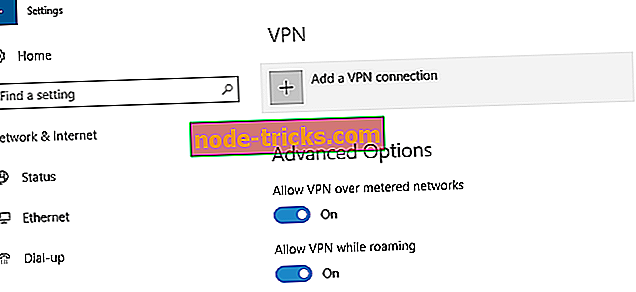
- След като направите това, въведете необходимата информация, за да настроите вашата VPN връзка.
След като създадете нова VPN връзка, опитайте се да се свържете с нея и проверете дали проблемът продължава да съществува.
Решение 14 - Използвайте PAP вместо LDAP
Потребителите съобщиха, че не можете да използвате MS-CHAP v2 протокол с настройка на LDAP сървър. По този начин ще предизвикате връзката с връзката грешка 691 да се появи. За да избегнете този проблем, просто преминете от настройката на LDAP сървъра към PAP и проблемът ще бъде отстранен.
Решение 15 - Добавете портове към WAN / virtual server forwarding
Тази грешка може да се появи, ако се опитвате да използвате VPN в мрежата си. Според някои потребители, можете да коригирате Connection failed с грешка 691 съобщение за грешка чрез добавяне на портове към WAN / виртуалния сървър порт изпращане. Ако не сте мрежов администратор, не забравяйте да се свържете с мрежовия си администратор и да го помолите да извърши необходимите промени.
Решение 16 - Свържете се с вашия интернет доставчик
Понякога връзката е неуспешна с съобщение за грешка 691 може да бъде причинено от проблеми с вашия ISP. Малко потребители съобщиха, че грешката е била причинена от техния доставчик на интернет услуги, но след като се свърза с ISP, проблемът беше разрешен.
Връзката е неуспешна и съобщението за грешка 691 може да ви попречи да използвате VPN и ако имате този проблем, Ви препоръчваме да опитате някои от нашите решения.
Забележка на редактора: Тази публикация първоначално е публикувана през февруари 2017 г. и оттогава е преработена и актуализирана за свежест, точност и изчерпателност.

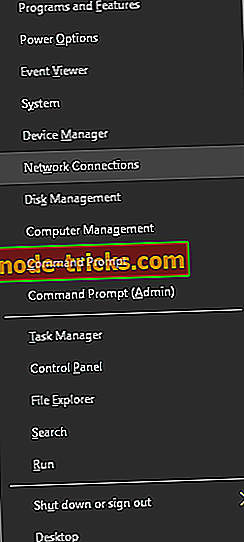
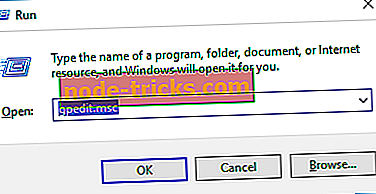
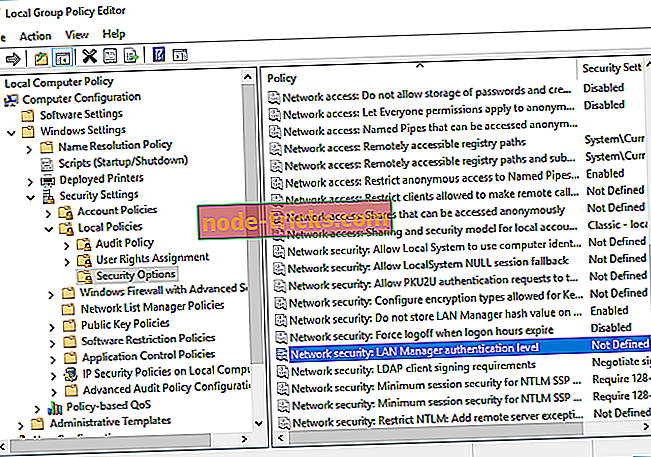
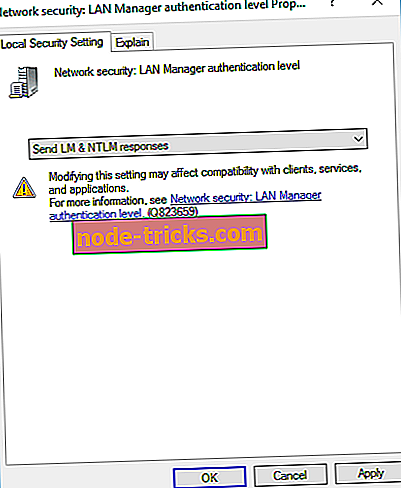
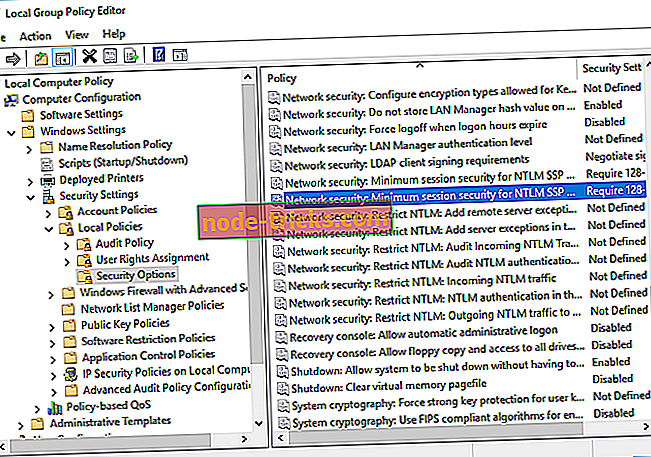
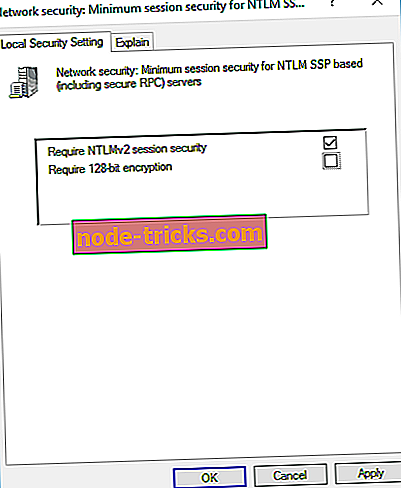
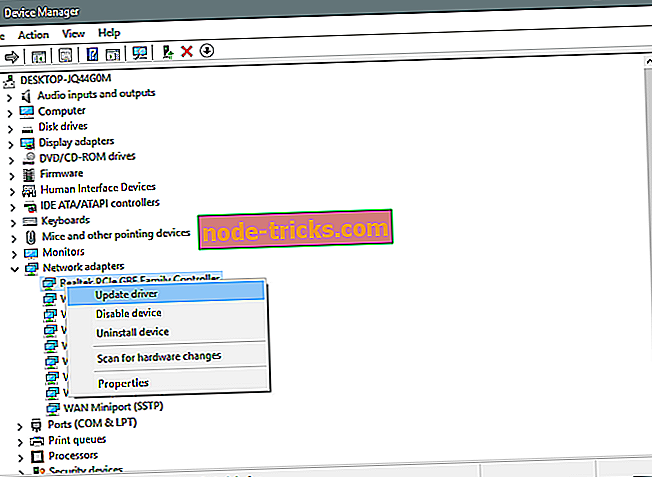

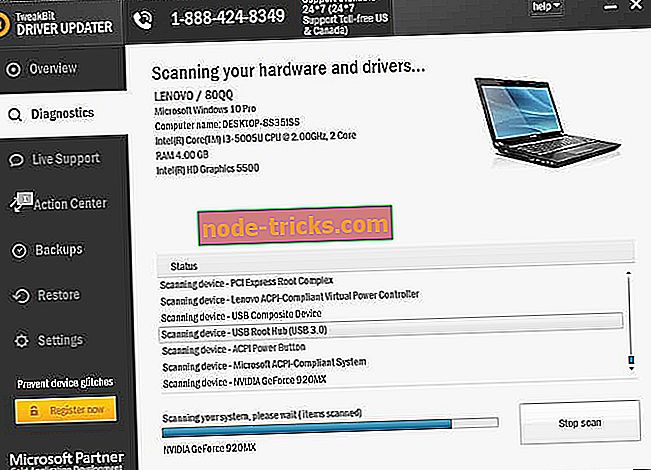
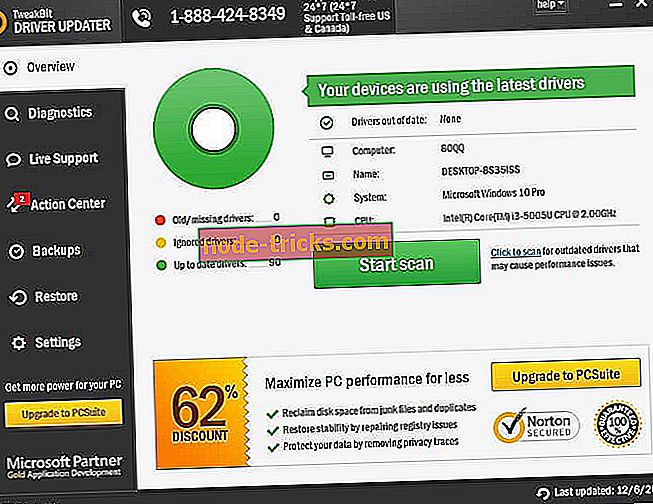
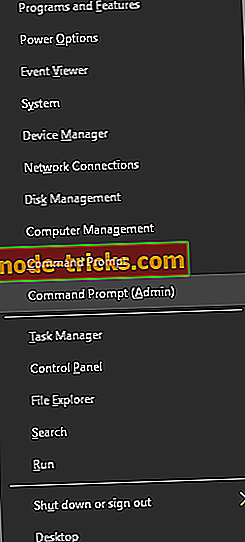
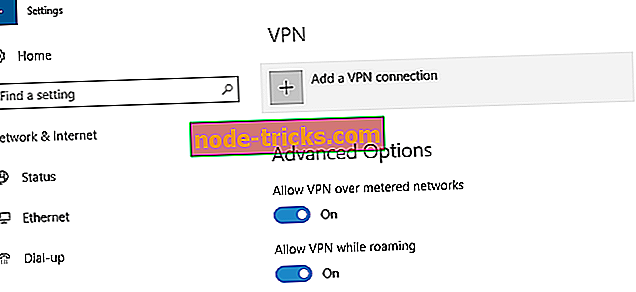

![6 най-добър софтуер за забавяне на музиката [2019 Списък]](https://node-tricks.com/img/software/741/6-best-software-slow-down-music.jpg)





